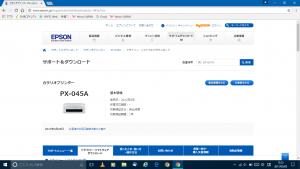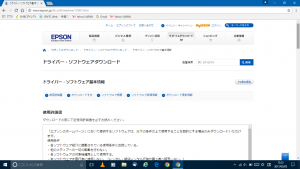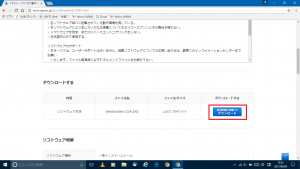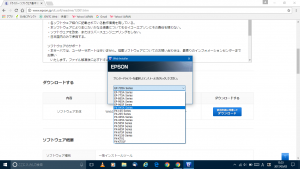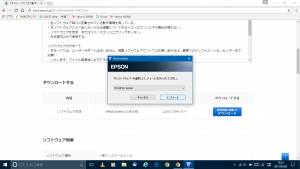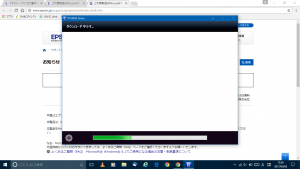Windows10で印刷がうまくいかない場合の対処法②
公開日:
:
最終更新日:2017/06/13
よくある相談

今回は、前回に引続き、PX-045Aというプリンターを例に、ドライバーのインストール方法をご紹介していきます!
プリンターでサイズが選べないという方や、印刷がうまくいかなくなってしまったという方は、ぜひお試しください♪
(既にドライバーがインストールしてある場合は、インストール済のドライバーを削除する方法→『Windows10で印刷がうまくいかない場合の対処法①』もご参照ください!)
①インターネットの画面を開く
※ここではGoogle Chrome(グーグルクローム)を開いています。
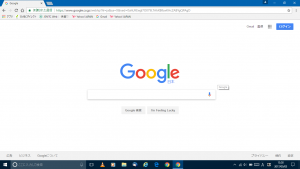
②検索枠にプリンターの型番を入力
※ここでは、『px045a』と入力します。
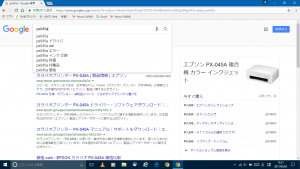
③検索結果の中から、メーカーのドライバーダウンロードページをクリック
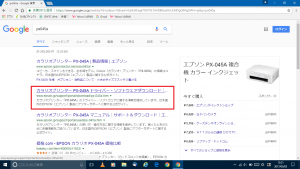
④ドライバーダウンロード欄から[ダウンロードページへ]をクリック
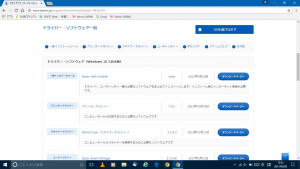
⑥ダウンロードしたファイルを実行
※[ユーザーアカウント制御]が出てきたら、[はい]をクリックします。

⑦使用許諾契約書の[同意する]に丸をいれ、[OK]をクリック
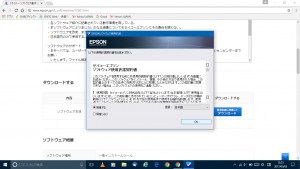
⑩[→]をクリックし、画面に沿ってプリンターと接続し設定完了です!

※ダウンロード画面(例)
プリンターによって方法は異なりますが、ほとんどのメーカーのプリンターは、上の流れでドライバーのインストールができます。
新しく購入したプリンターの設定なども同様にできますので、ぜひお試しくださいね☆
担当:草川
関連記事
-

-
【WPS Office】Spreadsheets 行と列のサイズ変更方法③
今回はSpreadsheets(スプレッドシート)の行(列)間を空けて複数の行と列のサイズ
-

-
Internet Explorerのサポート終了に備えて
Internet Explorer (インターネットエクスプローラー)で、YouTube(
-

-
Cドライブの容量がいっぱい!パーティションを変更する方法③
前回は、パーティションを変更するためのフリーソフトを使って、容量の余っているDドライブを縮小し、
-

-
外部モニター接続のススメ
普段は持ち運んで使用しているモバイル用ノートPCも、自宅などで作業する際には大きなモニター
-

-
Windows10でSDカードが認識されなくなってしまった場合の対処法①
デジタルカメラや携帯電話で写真を撮る時、SDカードに保存するという方も多いと思います。小さくて便
-

-
外付けスピーカーから音が出ないときの対処法~Zoom、LINE編~
前回は、外付けスピーカーから音が出ない場合に、パソコンのサウンド設定を確認する方法をご紹介
-
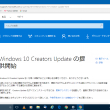
-
Windows10のCreators UpdateはAnniversary Updateとどう違うのか
Windows10でCreators Update(クリエイターズアップデート)が4月11日
-

-
一部のメールが入ってこない場合の対処法~Outlook~
用途に合わせてパソコンを何台か所有しているという方、少なくないと思います。複数のパソコンで
-

-
「デバイスに問題が発生したため再起動する必要があります」とエラー表示が出た場合の対処方法
電子機器を使用していると電源が入らない、キーが反応しない、英字がたくさん表示されたなど突然